最近有用户在运行某些程序时提示“系统错误,无法启动此程序,因为计算机中丢失msvcr110.dll。尝试重新安装该程序以解决此问题”(如下图所示)导致该程序无法正常运行使用,出现这种问题就是系统msvcr110.dll文件损坏或丢失所致,下面,小编给大家分享无法启动此程序因为计算机中丢失msvcr110的解决方法。
可能有的朋友在运行某软件时,会出现了“无法启动此程序,因为计算机中丢失 MSVCR110.dll。尝试重新安装该程序以解决此问题。”的提示,遇到这样的情况该怎么办呢?不用着急,下面,小编给大家讲解解决无法启动此程序因为计算机中丢失msvcr110的技巧。
无法启动此程序因为计算机中丢失msvcr110怎么解决
首先是打开浏览器,在浏览器的地址栏里输入 http://www.microsoft.com/zh-CN/download/details.aspx?id=30679 这个网址来进行相关程序的下载。
打开之后,在“选择语言”里选择“简体中文”,然后点击右边的“下载”按钮。

无法启动图-1
弹出一个要求我们下载的程序选择,笔者在这里选择的是 64 位的,因为笔者的系统是 64 位的系统,大家可以根据自己的需要来进行相应的选择,记住,一定要选对咯,选择好之后点击“下一步”。

程序图-2
感谢下载的页面,程序也在开始下载了,呵呵,文件不大,很快就会下载完成的。

teamviewer未就绪请检查您的连接,小编教你teamviewer未就绪请检查您的连接怎么解决
两台计算机上同时运行TeamViewer 即可实现电脑之间的网络协助,使用非常方便,近期有网友反映,连接Teamviewer提示“远程,导致没有法正常连接,那么远程软件怎么处理呢?下面,小编跟大家说说
程序图-3
找到已经下载完成的文件,对这个文件进行运行,运行之后就出现了一个使用协议的界面,在“我同意许可条款和条件”的前面给打上勾,以表示我们已经同意这些协议来进行程序的安装,然后点击“安装”。

msvcr图-4
程序正在安装的,这里安装进度的提示,慢慢等待吧,很快的。

计算机图-5
当安装完成之后就会有这个界面的提示,提示我们已经设置成功。
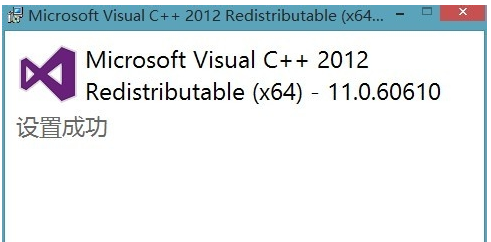
msvcr图-6
以上就是无法启动此程序因为计算机中丢失msvcr110的解决方法。
以上就是电脑技术教程《计算机中丢失msvcr110,小编教你无法启动此程序因为计算机中丢失msvcr110怎么解决》的全部内容,由下载火资源网整理发布,关注我们每日分享Win12、win11、win10、win7、Win XP等系统使用技巧!实时调试器,小编教你如何彻底关闭实时调试器
我们在生活中都会遇到这样那样的问题,但在遇到问题时我们也要花时间去解决问题.就像今天小编要说的就是关于关掉实时调试器的问题啦.那既然问题出来了,接下来就该说说解决关闭实时调试器的方法.





